이 기사는 버전 관리에서 브랜치 생성, 삭제, 보기 및 병합과 관련된 문제를 주로 소개하는 Git에 대한 관련 지식을 제공합니다.

추천 학습: "Git Learning Tutorial"
1 브랜치의 기본 개념
단일 브랜치:
처음에는 master 브랜치가 라인이고 Git은 master는 최신 제출을 가리킨 다음 HEAD를 사용하여 master를 가리켜 현재 분기와 현재 분기의 제출 지점을 결정합니다. master分支是一条线,Git 用master指向最新的提交,再用HEAD指向master,就能确定当前分支,以及当前分支的提交点:

每次提交,master分支都会向前移动一步,这样,随着你不断提交,master分支的线也越来越长。
多分支:
当我们创建新的分支,例如dev时,Git 新建了一个指针叫dev,指向master相同的提交,再把HEAD指向dev,就表示当前分支在dev上
你看,Git 创建一个分支很快,因为除了增加一个dev指针,改改HEAD的指向,工作区的文件都没有任何变化!

不过,从现在开始,对工作区的修改和提交就是针对dev分支了,比如新提交一次后,dev指针往前移动一步,而master指针不变:

多分支合并:
把master指向dev的当前提交,就完成了合并, Git 合并分支也很快!就改改指针,工作区内容也不变!

合并完分支后,甚至可以删除dev分支。删除dev分支就是把dev指针给删掉,删掉后,我们就剩下了一条master分支:

2 分支管理
2.1 创建分支
- 使用
git checkout:
$ git checkout -b dev Switched to a new branch 'dev'
git checkout命令加上-b参数表示创建并切换,相当于以下两条命令:
$ git branch dev $ git checkout dev Switched to branch 'dev'
- 使用
git switch:
创建并切换到新的dev分支,可以使用:
$ git switch -c dev
注意:
git switch和git checkout在分支操作方面的用处完全一样。那么可以在分支操作上尽量光用git branch和git switch。
因为git checkout除了可以操作分支,它还可以操作文件(可以重写工作区)。
2.2 查看分支
$ git branch * dev master
2.3 合并分支
git merge命令:用于合并指定分支到当前分支。
# 切换回当前的分支:$ git checkout master Switched to branch 'master'# 合并到指定分支:$ git merge dev Updating 599dbdb..4aac6c7 Fast-forward readme.txt | 1 + 1 file changed, 1 insertion(+)
上面使用的是Fast forward模式(“快进模式”),但这种模式下,删除分支后,会丢掉分支信息。
如果要强制禁用Fast forward模式,Git 就会在merge时生成一个新的commit,这样,从分支历史上就可以看出分支信息。
$ git merge --no-ff -m "merge with no-ff" dev Merge made by the 'recursive' strategy. readme.txt | 1 + 1 file changed, 1 insertion(+)
合并后的结果如下: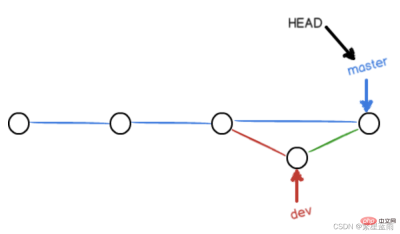
2.4 删除分支
$ git branch -d dev Deleted branch dev (was 4aac6c7).
3 解决合并冲突
冲突情况发生的情况如下图所示,Git 无法执行“快速合并”,必须手动解决冲突后再提交。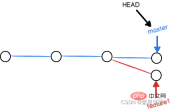
合并冲突后的结果:
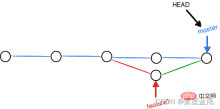
3.1 在git官网上解决
点击合并请求,选择我们需要的分支内容,然后选择合并。
3.2 本地解决
- 步骤一. 拉取并检查用于合并的分支
git fetch origingit checkout -b "feature1" "origin/feature1"
- 步骤二. 在本地查看并做更改
Git 用
 🎜🎜제출할 때마다, 마스터 브랜치는 한 단계 앞으로 나아갑니다. 이렇게 계속해서 제출하면 마스터 브랜치의 줄이 점점 길어집니다. 🎜🎜다중 분기: 🎜🎜
🎜🎜제출할 때마다, 마스터 브랜치는 한 단계 앞으로 나아갑니다. 이렇게 계속해서 제출하면 마스터 브랜치의 줄이 점점 길어집니다. 🎜🎜다중 분기: 🎜🎜 dev와 같은 새 분기를 생성하면 Git은 dev라는 새 포인터를 생성합니다. 이 포인터는 와 동일한 지점을 가리킵니다. master 제출하고 HEAD를 dev로 지정하세요. 이는 현재 분기가 dev🎜🎜Git에 있다는 뜻입니다. dev 포인터를 추가하고 HEAD 포인터를 변경하는 것 외에는 작업공간의 파일에 변경 사항이 없기 때문에 매우 빠르게 분기를 생성합니다! 🎜🎜 🎜🎜하지만 이제부터는 , 작업공간에 대한 수정 및 제출은
🎜🎜하지만 이제부터는 , 작업공간에 대한 수정 및 제출은 dev 분기에 대한 것입니다. 예를 들어 새 제출 후 dev 포인터는 한 단계 앞으로 이동하고 master code> 포인터는 변경되지 않은 상태로 유지됩니다. 🎜🎜<img src="/static/imghwm/default1.png" data-src="https://img.php.cn/upload/article/000/000/067/f7fc56762371f73f89d657e60fd745a4-2.png?x-oss-process=image/resize,p_40" class="lazy" alt="그림 설명을 추가해 주세요"><br>다중 브랜치 병합: 🎜🎜마스터가 현재 개발 커밋을 가리키도록 하여 Git이 브랜치를 매우 빠르게 병합합니다! 포인터를 바꾸기만 하면 작업 공간의 내용은 변경되지 않습니다! 🎜🎜<img src="/static/imghwm/default1.png" data-src="https://img.php.cn/upload/article/000/000/067/f7fc56762371f73f89d657e60fd745a4-3.png?x-oss-process=image/resize,p_40" class="lazy" alt="그림 설명을 추가해주세요">🎜🎜브랜치 병합 후 , dev 브랜치를 삭제하는 것도 가능합니다. dev 브랜치를 삭제한다는 것은 dev 포인터를 삭제하는 것을 의미합니다. 삭제한 후에는 마스터 브랜치가 남습니다: 🎜🎜<img src="/static/imghwm/default1.png" data-src="https://img.php.cn/upload/article/000/000/067/852d9e48cdb7e8a3251356081cc0e2f1-5.png?x-oss-process=image/resize,p_40" class="lazy" .php.cn alt="이미지 설명을 추가해주세요">🎜🎜2 지점 관리🎜🎜2.1 지점 만들기🎜<ul><li>
<code>git checkout 사용:
Git is a distributed version control system. Git is free software distributed under the GPL. Git has a mutable index called stage. Git tracks changes of files.>>>>>> feature1🎜git checkout 명령과 -b 매개변수는 생성 및 전환을 나타내며, 이는 다음 두 명령과 동일합니다.🎜
git fetch origingit checkout "master"git merge --no-ff "feature1"
-
git 스위치사용: ul>🎜새 개발 브랜치를 생성하고 전환하려면 다음을 사용할 수 있습니다. 🎜
git push origin "master"
🎜참고:🎜2.2 브랜치 보기🎜git switch및git checkout지점 운영 조건 용도는 완전히 동일합니다. 그런 다음 분기 작업에git Branch및git switch를 최대한 많이 사용할 수 있습니다.
git checkout은 브랜치 작업뿐만 아니라 파일 작업도 가능합니다(워크스페이스 재작성 가능). 🎜
git stash git pull origin master git stash pop🎜2.3 브랜치 병합🎜🎜
git merge 명령: 지정된 브랜치를 현재 브랜치에 병합하는 데 사용됩니다. 🎜git reset --hard git pull origin master # 或git fetch --allgit reset --hard origin/master git pull🎜위에서는 빨리 감기 모드("빨리 감기 모드")를 사용하는데, 이 모드에서는 브랜치를 삭제하면 브랜치 정보가 손실됩니다. 🎜🎜
빨리 감기 모드를 강제로 비활성화하려는 경우 Git은 병합 중에 새 커밋을 생성하므로 브랜치 기록에서 브랜치 정보를 볼 수 있습니다. 🎜$ git cherry-pick \<commithash></commithash>🎜병합된 결과는 다음과 같습니다.
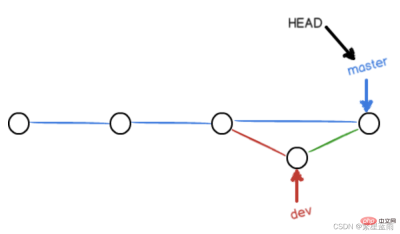 🎜
🎜2.4 브랜치 삭제
a - b - c - d Master \ e - f - g Feature🎜3 병합 충돌 해결🎜🎜아래 그림과 같이 충돌 상황이 발생합니다. Git은 "빠른 병합"을 수행할 수 없으며 제출하기 전에 수동으로 충돌을 해결해야 합니다.
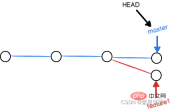
충돌 병합 후 결과: 🎜🎜
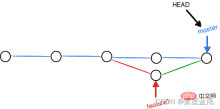 🎜🎜 3.1 git 공식 웹사이트에서 해결했습니다🎜🎜
🎜🎜 3.1 git 공식 웹사이트에서 해결했습니다🎜🎜 Merge request를 클릭하고 필요한 브랜치 콘텐츠를 선택한 다음 병합을 선택하세요.  🎜🎜3.2 로컬 해결 방법 🎜
🎜🎜3.2 로컬 해결 방법 🎜- 1단계. 병합에 사용된 분기를 당겨서 확인합니다.
\# 切换到 master 分支 $ git checkout master\# Cherry pick 操作 $ git cherry-pick f
- 2단계. 로컬에서 보고 변경합니다.
Git is a distributed version control system. Git is free software distributed under the GPL. Git has a mutable index called stage. Git tracks changes of files.>>>>>> feature1
- 步骤三. 合并分支并解决冲突
git fetch origingit checkout "master"git merge --no-ff "feature1"
- 步骤四. 推送代码并合并
git push origin "master"
其他方法为:
- 法1:
保留本地最新修改,并拉取仓库中 的代码到本地
git stash git pull origin master git stash pop
- 法2:
放弃本地代码,新修改的都不要了,退回上一版本,再拉取代码到本地
git reset --hard git pull origin master # 或git fetch --allgit reset --hard origin/master git pull
4 分支转移
git cherry-pick命令的作用,就是将指定的提交commit应用于其他分支。
$ git cherry-pick \<commithash></commithash>
上面命令就会将指定的提交commitHash,应用于当前分支。这会在当前分支产生一个新的提交,当然它们的哈希值会不一样。
举例来说,代码仓库有master和feature两个分支。
a - b - c - d Master \\ e - f - g Feature
现在将提交f应用到master分支。
\# 切换到 master 分支 $ git checkout master\# Cherry pick 操作 $ git cherry-pick f
上面的操作完成以后,代码库就变成了下面的样子。
a - b - c - d - f Master \\ e - f - g Feature
从上面可以看到,master分支的末尾增加了一个提交f。
git cherry-pick命令的参数,不一定是提交的哈希值,分支名也是可以的,表示转移该分支的最新提交。
$ git cherry-pick feature
上面代码表示将feature分支的最近一次提交,转移到当前分支。
Cherry pick 支持一次转移多个提交。
$ git cherry-pick \<hasha> \<hashb></hashb></hasha>
上面的命令将 A 和 B 两个提交应用到当前分支。这会在当前分支生成两个对应的新提交。
如果想要转移一系列的连续提交,可以使用下面的简便语法。
$ git cherry-pick A..B
上面的命令可以转移从 A 到 B 的所有提交。它们必须按照正确的顺序放置:提交 A 必须早于提交 B,否则命令将失败,但不会报错。
注意,使用上面的命令,提交 A 将不会包含在 Cherry pick 中。如果要包含提交 A,可以使用下面的语法。
$ git cherry-pick A^..B
`git cherry-pick`命令的常用配置项如下。 #### -e,--edit 打开外部编辑器,编辑提交信息。 #### -n,--no-commit 只更新工作区和暂存区,不产生新的提交。 #### -x 在提交信息的末尾追加一行`cherry picked from commit ...`,方便以后查到这个提交是如何产生的。 #### -s,--signoff 在提交信息的末尾追加一行操作者的签名,表示是谁进行了这个操作。 #### -m parent-number,--mainline parent-number 如果原始提交是一个合并节点,来自于两个分支的合并,那么 `Cherry pick` 默认将失败,因为它不知道应该采用哪个分支的代码变动。 `-m`配置项告诉 Git,应该采用哪个分支的变动。它的参数`parent-number`是一个从1开始的整数,代表原始提交的父分支编号。 ```bash $ git cherry-pick -m 1 \<commithash></commithash>
上面命令表示,Cherry pick 采用提交commitHash来自编号1的父分支的变动。
一般来说,1号父分支是接受变动的分支,2号父分支是作为变动来源的分支。
如果操作过程中发生代码冲突,Cherry pick会停下来,让用户决定如何继续操作。
(1)–continue
用户解决代码冲突后,第一步将修改的文件重新加入暂存区(git add .),第二步使用下面的命令,让 Cherry pick 过程继续执行。
$ git cherry-pick --continue
(2)–abort
发生代码冲突后,放弃合并,回到操作前的样子。
(3)–quit
发生代码冲突后,退出 Cherry pick,但是不回到操作前的样子。
Cherry pick 也支持转移另一个代码库的提交,方法是先将该库加为远程仓库。
转移另一个代码库的提交
$ git remote add target git://gitUrl
上面命令添加了一个远程仓库target。
然后,将远程代码抓取到本地。
$ git fetch target
上面命令将远程代码仓库抓取到本地。
接着,检查一下要从远程仓库转移的提交,获取它的哈希值。
$ git log target/master
最后,使用git cherry-pick命令转移提交。
$ git cherry-pick \<commithash></commithash>
5 常用的分支
在实际开发中,我们应该按照几个基本原则进行分支管理:
首先,master分支应该是非常稳定的,也就是仅用来发布新版本,平时不能在上面干活;
其次,干活都在dev分支上,也就是说,dev分支是不稳定的,到某个时候,比如1.0版本发布时,再把dev分支合并到master上,并在master分支发布1.0版本;
小伙伴们每个人都在dev分支上干活,每个人都有自己的分支,时不时地往dev分支上合并就可以了。

5.1 bug分支
在开发过程中,bug 就像家常便饭一样。有了 bug 就需要修复,在 Git 中,由于分支是如此的强大,所以,每个 bug 都可以通过一个新的临时分支来修复,修复后,合并分支,然后将临时分支删除。
当你接到一个修复一个代号101的 bug 的任务时,很自然地,你想创建一个分支 issue-101 来修复它,但是,等等,当前正在dev上进行的工作还没有提交:
$ git status On branch dev Changes to be committed: (use "git reset HEAD \<file>..." to unstage) new file: hello.py Changes not staged for commit: (use "git add \<file>..." to update what will be committed) (use "git checkout -- \<file>..." to discard changes in working directory) modified: readme.txt</file></file></file>
并不是你不想提交,而是工作只进行到一半,还没法提交,预计完成还需1天时间。但是,必须在两个小时内修复该 bug,怎么办?
幸好,Git还提供了一个stash功能,可以把当前工作现场“储藏”起来,等以后恢复现场后继续工作:
$ git stash Saved working directory and index state WIP on dev: f52c633 add merge
现在,用git status查看工作区,就是干净的(除非有没有被Git管理的文件),因此可以放心地创建分支来修复 bug。
首先确定要在哪个分支上修复 bug,假定需要在master分支上修复,就从master创建临时分支:
$ git checkout master Switched to branch 'master'Your branch is ahead of 'origin/master' by 6 commits. (use "git push" to publish your local commits)$ git checkout -b issue-101 Switched to a new branch 'issue-101'
现在修复bug,需要把“Git is free software …”改为“Git is a free software …”,然后提交:
$ git add readme.txt $ git commit -m "fix bug 101"[issue-101 8842ff5] fix bug 101 1 file changed, 1 insertion(+), 1 deletion(-)
修复完成后,切换到master分支,并完成合并,最后删除issue-101分支:
$ git switch master Switched to branch 'master'Your branch is ahead of 'origin/master' by 6 commits. (use "git push" to publish your local commits)$ git merge --no-ff -m "merged bug fix 101" issue-101 Merge made by the 'recursive' strategy. readme.txt | 2 +- 1 file changed, 1 insertion(+), 1 deletion(-)
太棒了,原计划两个小时的 bug 修复只花了5分钟!现在,是时候接着回到dev分支干活了!
$ git switch dev Switched to branch 'dev'$ git status On branch dev nothing to commit, working tree clean
工作区是干净的,刚才的工作现场存到哪去了?用git stash list命令看看:
$ git stash list
stash@{0}: WIP on dev: f52c633 add merge
工作现场还在,Git 把stash内容存在某个地方了,但是需要恢复一下,有两个办法:
一是用git stash apply恢复,但是恢复后,stash内容并不删除,你需要用git stash drop来删除;
另一种方式是用git stash pop,恢复的同时把stash内容也删了:
$ git stash pop
On branch dev
Changes to be committed: (use "git reset HEAD \<file>..." to unstage)
new file: hello.py
Changes not staged for commit: (use "git add \<file>..." to update what will be committed)
(use "git checkout -- \<file>..." to discard changes in working directory)
modified: readme.txt
Dropped refs/stash@{0} (5d677e2ee266f39ea296182fb2354265b91b3b2a)</file></file></file>
再用git stash list查看,就看不到任何stash内容了:
$ git stash list
你可以多次stash,恢复的时候,先用git stash list查看,然后恢复指定的stash,用命令:
$ git stash apply stash@{0}
在master分支上修复了bug后,我们要想一想,dev分支是早期从master分支分出来的,所以,这个bug其实在当前dev分支上也存在。
那怎么在dev分支上修复同样的bug?重复操作一次,提交不就行了?在 Git 中还有比这更简单的方法可以实现。
同样的 bug,要在dev上修复,我们只需要把8842ff5 fix bug 101这个提交所做的修改“复制”到dev分支。注意:我们只想复制8842ff5 fix bug 101这个提交所做的修改,并不是把整个master分支merge过来。
为了方便操作,Git 专门提供了一个cherry-pick命令,让我们能复制一个特定的提交到当前分支:
$ git branch\* dev master $ git cherry-pick 8842ff5[dev 0944c8c] fix bug 101 1 file changed, 1 insertion(+), 1 deletion(-)
Git 自动给dev分支做了一次提交,注意这次提交的commit是0944c8c,它并不同于master的8842ff5,因为这两个commit只是改动相同,但确实是两个不同的commit。用git cherry-pick,我们就不需要在dev分支上手动再把修 bug 的过程重复一遍。
有些聪明的童鞋会想了,既然可以在master分支上修复bug后,在dev分支上可以“重放”这个修复过程,那么直接在dev分支上修复 bug,然后在master分支上“重放”行不行?当然可以,不过你仍然需要git stash命令保存现场,才能从dev分支切换到master分支。
5.2 feature分支
在开发过程中,除了 bug 外,也还会有无穷无尽的新的功能要不断添加进来。
添加一个新功能时,你肯定不希望因为一些实验性质的代码,把主分支搞乱了,所以,每添加一个新功能,最好新建一个feature分支,在上面开发,完成后,合并,最后,删除该feature分支。
现在,你终于接到了一个新任务:开发代号为Vulcan的新功能,该功能计划用于下一代星际飞船。
于是准备开发:
$ git switch -c feature-vulcan Switched to a new branch 'feature-vulcan'
5分钟后,开发完毕:
$ git add vulcan.md $ git status On branch feature-vulcan Changes to be committed: (use "git reset HEAD \<file>..." to unstage) new file: vulcan.md $ git commit -m "add feature vulcan"[feature-vulcan d12cf23] add feature vulcan 1 file changed, 3 insertions(+) create mode 100644 vulcan.md</file>
切回dev,准备合并:
$ git switch dev
一切顺利的话,feature分支和bug分支是类似的,合并,然后删除。
但是!就在此时,接到上级命令,因经费不足,新功能必须取消!虽然白干了,但是这个包含机密资料的分支还是必须就地销毁:
$ git branch -d feature-vulcan error: The branch 'feature-vulcan' is not fully merged. If you are sure you want to delete it, run 'git branch -D feature-vulcan'.
销毁失败。Git 友情提醒,feature-vulcan分支还没有被合并,如果删除,将丢失掉修改,如果要强行删除,需要使用大写的-D参数。。
现在我们强行删除:
$ git branch -D feature-vulcan Deleted branch feature-vulcan (was d12cf23).
终于删除成功!
推荐学习:《Git教程》
위 내용은 Git 버전 관리의 브랜치 작업을 요약하고 정리합니다.의 상세 내용입니다. 자세한 내용은 PHP 중국어 웹사이트의 기타 관련 기사를 참조하세요!
 GIT : 도구, Github : 서비스Apr 24, 2025 am 12:01 AM
GIT : 도구, Github : 서비스Apr 24, 2025 am 12:01 AMGit 및 Github는 다른 도구입니다. Git은 분산 버전 제어 시스템이며 Github는 GIT를 기반으로 한 온라인 협업 플랫폼입니다. GIT는 작업 영역, 임시 저장 공간 및 로컬 창고를 통해 코드를 관리하고 Gitinit, Gitclone 등과 같은 일반적인 명령을 사용합니다. GitHub에는 코드 호스팅, 풀 레큐스트, 발행 등과 같은 기능이 제공됩니다. 기본 프로세스에는 리포지토리 생성, 코드 푸시 및 풀 레 퀘스트와의 공동 작업이 포함됩니다.
 GIT : 버전 제어의 핵심, Github : 소셜 코딩Apr 23, 2025 am 12:04 AM
GIT : 버전 제어의 핵심, Github : 소셜 코딩Apr 23, 2025 am 12:04 AMGit과 Github는 최신 소프트웨어 개발을위한 핵심 도구입니다. GIT는 리포지토리, 분기, 커밋 및 합병을 통해 코드를 관리 할 수있는 버전 제어 기능을 제공합니다. GitHub는 문제 및 풀 레크와 같은 코드 호스팅 및 협업 기능을 제공합니다. GIT와 GitHub를 사용하면 개발 효율성과 팀 협업 기능을 크게 향상시킬 수 있습니다.
 GIT : 버전 제어 시스템, GitHub : 호스팅 플랫폼Apr 22, 2025 am 12:02 AM
GIT : 버전 제어 시스템, GitHub : 호스팅 플랫폼Apr 22, 2025 am 12:02 AMGIT는 2005 년 Linus Torvaz가 개발 한 분산 버전 제어 시스템이며 Github는 2008 년에 설립 된 GIT 기반 코드 호스팅 플랫폼입니다. GIT는 Snapshot Management 파일을 통한 분기 및 병합을 지원하며 Github는 풀 요청, 문제 추적 및 코드 검토 기능을 제공하여 팀 공동 작업을 용이하게합니다.
 Git 및 Github : 비교 분석Apr 21, 2025 am 12:10 AM
Git 및 Github : 비교 분석Apr 21, 2025 am 12:10 AMGit과 Github는 최신 소프트웨어 개발의 핵심 도구입니다. GIT는 분산 버전 제어 시스템이며 GitHub는 GIT 기반 코드 호스팅 플랫폼입니다. GIT의 핵심 기능에는 버전 제어 및 지점 관리가 포함되며 Github은 협업 및 프로젝트 관리 도구를 제공합니다. GIT를 사용할 때 개발자는 파일 변경을 추적하고 함께 작업 할 수 있습니다. GitHub를 사용할 때 팀은 PullRequest 및 문제를 통해 협력 할 수 있습니다.
 Github : 코드 호스팅 플랫폼 소개Apr 20, 2025 am 12:10 AM
Github : 코드 호스팅 플랫폼 소개Apr 20, 2025 am 12:10 AMgithubiscrucialforsoftwaredevelopmentdueToitscompeholecosystemforcodemanagementandcollaboration.itoffersioncontrol, CommunitySupport, 및 Tools -LikeGithUbactionandPages.StartBymasteringbasicslikecreatingAreposority, andautomatingwo
 Git 및 Github : 개발자를위한 필수 도구Apr 19, 2025 am 12:17 AM
Git 및 Github : 개발자를위한 필수 도구Apr 19, 2025 am 12:17 AMGit과 Github는 현대 개발자에게 필수 도구입니다. 1. 버전 제어에 GIT를 사용하십시오 : 병렬 개발을위한 분기를 만들고, 분기를 병합하고, 롤백 오류. 2. 팀 협업에 GitHub를 사용하십시오 : 풀 레크를 통한 코드 검토를 통해 병합 충돌을 해결하십시오. 3. 실용적인 팁 및 모범 사례 : 정기적으로 제출하고, 메시지를 명확하게 제출하고, .gitignore를 사용하고, 코드 기반을 정기적으로 백업하십시오.
 Git and Github : 그들의 관계가 설명되었습니다Apr 18, 2025 am 12:03 AM
Git and Github : 그들의 관계가 설명되었습니다Apr 18, 2025 am 12:03 AMGit과 Github는 동일하지 않습니다. Git은 분산 버전 제어 시스템이며 Github는 Git을 기반으로 한 온라인 플랫폼입니다. GIT는 개발자가 코드 버전을 관리하고 분기, 병합 및 기타 기능을 통해 협업을 달성하도록 도와줍니다. GitHub은 코드 호스팅, 검토, 문제 관리 및 소셜 상호 작용 기능을 제공하여 GIT의 협업 기능을 향상시킵니다.
 Git을 다운로드 한 후 무엇을 설정해야합니까?Apr 17, 2025 pm 04:57 PM
Git을 다운로드 한 후 무엇을 설정해야합니까?Apr 17, 2025 pm 04:57 PMGIT를 설치 한 후보다 효율적으로 사용하려면 다음 설정이 필요합니다. 사용자 정보 설정 (이름 및 사서함) 텍스트 편집기 선택 외부 병합 도구 생성 SSH 키 설정을 무시하십시오. 파일 모드를 무시하십시오.


핫 AI 도구

Undresser.AI Undress
사실적인 누드 사진을 만들기 위한 AI 기반 앱

AI Clothes Remover
사진에서 옷을 제거하는 온라인 AI 도구입니다.

Undress AI Tool
무료로 이미지를 벗다

Clothoff.io
AI 옷 제거제

Video Face Swap
완전히 무료인 AI 얼굴 교환 도구를 사용하여 모든 비디오의 얼굴을 쉽게 바꾸세요!

인기 기사

뜨거운 도구

Eclipse용 SAP NetWeaver 서버 어댑터
Eclipse를 SAP NetWeaver 애플리케이션 서버와 통합합니다.

mPDF
mPDF는 UTF-8로 인코딩된 HTML에서 PDF 파일을 생성할 수 있는 PHP 라이브러리입니다. 원저자인 Ian Back은 자신의 웹 사이트에서 "즉시" PDF 파일을 출력하고 다양한 언어를 처리하기 위해 mPDF를 작성했습니다. HTML2FPDF와 같은 원본 스크립트보다 유니코드 글꼴을 사용할 때 속도가 느리고 더 큰 파일을 생성하지만 CSS 스타일 등을 지원하고 많은 개선 사항이 있습니다. RTL(아랍어, 히브리어), CJK(중국어, 일본어, 한국어)를 포함한 거의 모든 언어를 지원합니다. 중첩된 블록 수준 요소(예: P, DIV)를 지원합니다.

DVWA
DVWA(Damn Vulnerable Web App)는 매우 취약한 PHP/MySQL 웹 애플리케이션입니다. 주요 목표는 보안 전문가가 법적 환경에서 자신의 기술과 도구를 테스트하고, 웹 개발자가 웹 응용 프로그램 보안 프로세스를 더 잘 이해할 수 있도록 돕고, 교사/학생이 교실 환경 웹 응용 프로그램에서 가르치고 배울 수 있도록 돕는 것입니다. 보안. DVWA의 목표는 다양한 난이도의 간단하고 간단한 인터페이스를 통해 가장 일반적인 웹 취약점 중 일부를 연습하는 것입니다. 이 소프트웨어는

Atom Editor Mac 버전 다운로드
가장 인기 있는 오픈 소스 편집기

스튜디오 13.0.1 보내기
강력한 PHP 통합 개발 환경







